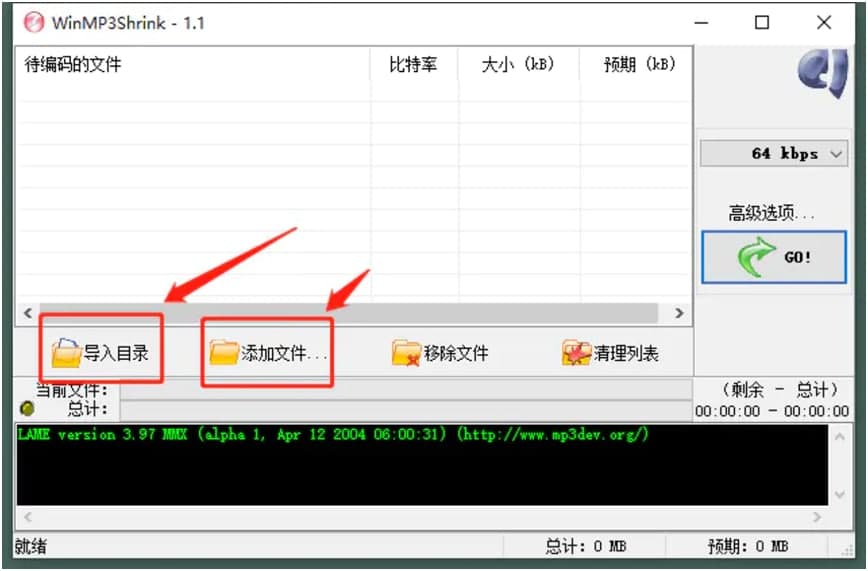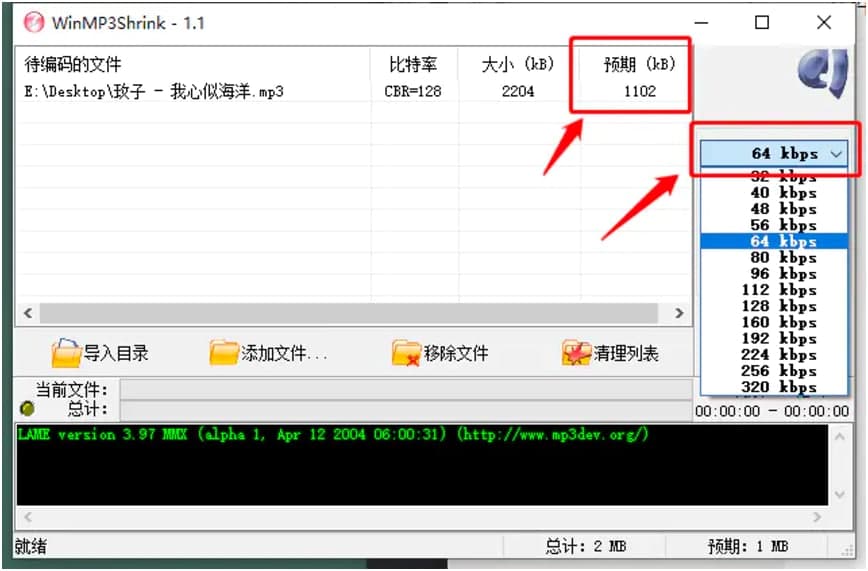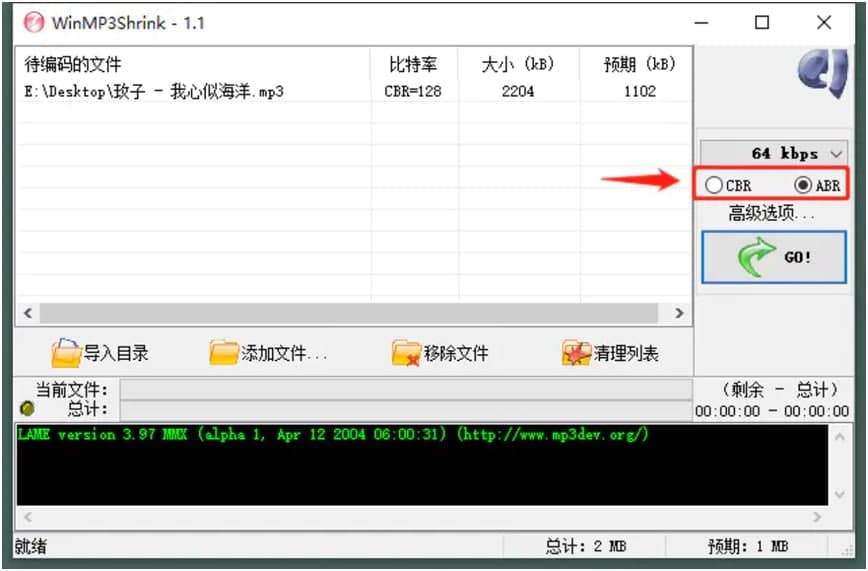WinMP3Shrink新手必看的快速上手使用技巧详细介绍
WinMP3Shrink是一款功能强大且简单易用的MP3压缩工具,该软件的主要功能是帮助用户压缩MP3、WAV、MP2、MP1的音频文件,能够通过更小的体积,将这些音频文件进行存储或上传。WinMP3Shrink软件中提供有简单直观的操作界面,支持批量导入需要压缩的音频文件到列表中,也可以设置音频质量以及压缩算法,能够快速的完成一键压缩。在压缩前,您还可以打开高级选项,对输出目录、是否保留ID3标签、编码音质以及其他参数进行配置,以获得更好的音频输出。总的来说WinMP3Shrink带来了,简单的MP3压缩解决方案,即使是新手小白也可以上手进行使用。
使用教程
1. 本站提供有最新版的WinMP3Shrink软件下载地址,同时提供有两种不同的下载方式供用户自定义选择进行下载。成功的下载之后,我们选择对该程序进行解压,加压之后双击文件夹中的exe格式文件就能够打开进行使用!
2. 打开WinMP3Shrink软件之后,将自己需要压缩的文件进行添加,同时也可以选择添加文件进行批量压缩,也可以选择添加文件单个压缩,这里我们选择添加单个文件给大家来演示一下!
3. 选择需要压缩的音频之后,我们咋爱软件中还需要设置压缩的“比特率”,设置的比特率越小的话啊,压缩之后的MP3越小,同时音频的音质也非常好。通过“预期”字段查看压缩后大小。这里我们选择64kbps,具体的设置可多次进行尝试,选择最低又不影响音质的数值进行压缩。
WinMP3Shrink图二
4. WinMP3Shrink软件中的CBR指固定比特率,ABR指均衡比特率,为了获得更好地音效,建议用户选择ABR进行操作。在这里我们选择ABR均衡比特率模式,在此模式是中,LAME将尝试根据音频复杂度调整每帧的数据大小。
WinMP3Shrink图三
5. 所有的设置完成之后,点击页面中的“Go”按钮,等待一会文件就压缩完成了。压缩完成的文件默认会保存在与元文件相同的目录,并加以选择的比特率重命名。
WinMP3Shrink图四
以上就是本篇文章中给大家带来的WinMP3Shrink如阿案件的基础使用方法,想要了解该软件更多的使用教程,可以直接在本站进行搜索,同时本站提供软件的下载服务!
相关下载
相关文章
大家都在找